Dọn dẹp thùng rác Recycle Bin trên PC của bạn là một cách hiệu quả để xóa vĩnh viễn các tệp không cần thiết. Điều này giúp giải phóng bộ nhớ ổ đĩa và bảo vệ quyền riêng tư của bạn bằng cách xóa các tệp bí mật. Tuy nhiên, bạn có thể gặp sự cố rằng các tệp trong Thùng rác không bị xóa.
Điều này gây áp lực lên bộ nhớ và có thể gây ra mối đe dọa bảo mật nghiêm trọng đối với các tệp riêng tư. Một số sự cố nhất định có thể ngăn Thùng rác xóa tệp. Bài viết hôm nay sẽ cung cấp cho bạn một số bản sửa lỗi cho những sự cố này.
Mục lục
Tắt các ứng dụng đang hoạt động
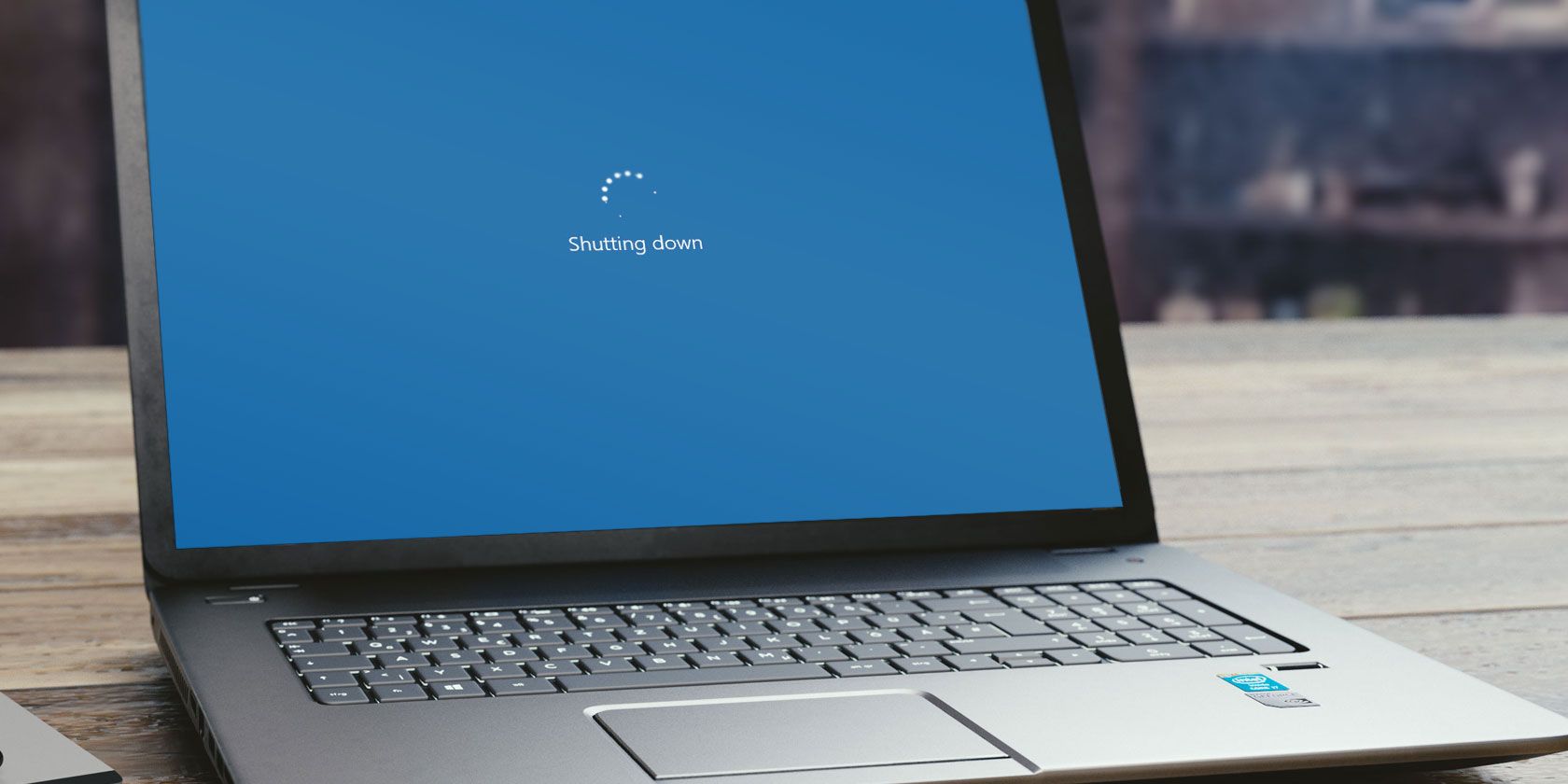
Một số ứng dụng có thể khiến Recycle Bin bị lỗi. Một ví dụ phổ biến về chương trình như vậy là OneDrive. Đóng OneDrive hoặc bất kỳ ứng dụng có vấn đề nào có thể giúp giải quyết sự cố của bạn. Đây là cách bạn có thể làm điều này: Nhấp vào Ctrl + Shift + Esc để mở Task Manager.
Trong tab Processes, bấm chuột phải vào OneDrive hoặc bất kỳ ứng dụng đáng ngờ nào bạn muốn đóng và chọn End task. Từ đây, hãy thử xóa các mục khỏi Recycle Bin và kiểm tra xem sự cố đã được giải quyết chưa. Nếu bằng cách nào đó bạn nghi ngờ rằng OneDrive có thể đang chạy nhưng không xuất hiện trên Task Manager, bạn có thể đóng nó thông qua Command Prompt. Đây là cách bạn có thể làm điều này:
Nhấn phím Windows + R và nhập CMD. Nhấp vào Ctrl + Shift + Enter để mở Command Prompt với quyền admin. Nhập lệnh sau vào Command Prompt và nhấn Enter: taskkill /f /im onedrive.exe. Nếu phương pháp này giải quyết được sự cố của bạn, bạn có thể xem xét gỡ cài đặt OneDrive.
Nếu không sử dụng nó. Điều này sẽ giúp bạn tránh gặp phải sự cố Recycle Bin này trong tương lai. Bạn có thể thực hiện clean boot để cô lập các chương trình khác có thể gây ra sự cố này.
Cập nhật máy tính lại
Nếu bạn đã thử đóng tất cả các ứng dụng đang chạy và không thể khắc phục được lỗi này, bạn có thể thực hiện một cách tiếp cận khác. Bạn có thể cân nhắc cập nhật các chương trình phần mềm của bên thứ ba hoặc xóa hoàn toàn chúng. Bạn có thể xóa ứng dụng thông qua Control Panel hoặc những cách trong bài: 8 cách gỡ phần mềm, xóa ứng dụng trên máy tính Windows.
Loại bỏ phần mềm của bên thứ ba
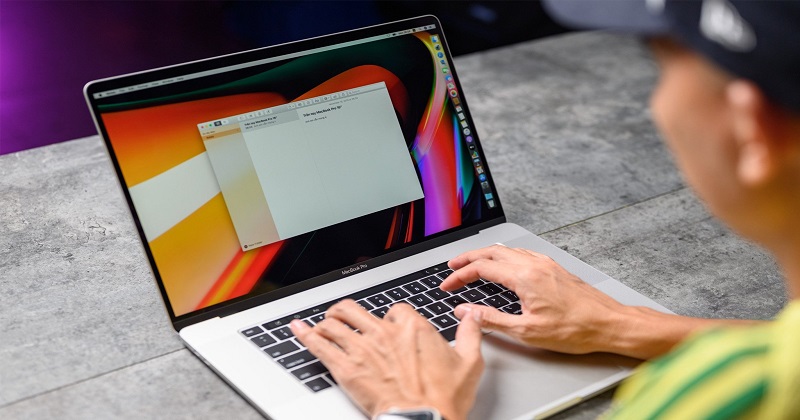
Khởi động lại PC và kiểm tra xem sự cố đã được giải quyết chưa. Nếu không thích sử dụng phương pháp này, bạn có thể thử sử dụng chương trình phần mềm của bên thứ ba để gỡ cài đặt ứng dụng. Thao tác này sẽ thực hiện gỡ cài đặt sạch sẽ giúp đảm bảo rằng bạn không để lại bất kỳ thư mục rác nào còn sót lại.
Cài đặt lại Recycle Bin
Thay vì xóa thủ công các file khỏi Recycle Bin, bạn có thể thử thực hiện việc này thông qua PC Settings. Để thực hiện việc này, hãy điều hướng đến menu Start của Windows > PC Settings > System > Storage > Temporary files. Trên cửa sổ Temporary files, chọn tùy chọn Recycle Bin và nhấp vào nút Remove files. Khi quá trình hoàn tất, hãy chuyển đến Recycle Bin và kiểm tra xem có file nào trong đó không.
Bật lại Windows File Explorer
Windows File Explorer có thể can thiệp vào Recycle Bin và khiến bạn khó xóa file vĩnh viễn. Vì lý do này, khởi động lại File Explorer có thể giúp giải quyết vấn đề này. Đây là cách bạn có thể khởi động lại File Explorer. Nhấp vào Ctrl + Shift + Esc để mở Task Manager.
Trong tab Processes, nhấp chuột phải vào Windows Explorer và chọn Restart. Hãy thử làm trống Recycle Bin và xem phương pháp này có hiệu quả không. Hãy thử các phương pháp khác trong trường hợp cách này không giải quyết được sự cố.
Dùng Clean Boot trên PC
Nếu đã thử tất cả các giải pháp khác mà vẫn không thể dọn sạch Recycle Bin, bạn có thể cân nhắc thực hiện Clean Boot. Đây là cách bạn có thể làm điều này: Sau khi thực hiện tất cả các bước này, hãy khởi động lại PC. Từ đây, hãy chuyển đến Recycle Bin và kiểm tra xem phương pháp này có giải quyết được sự cố của bạn hay không.
Reset Recycle Bin qua Command Prompt

Bạn có thể gặp khó khăn trong việc dọn sạch Recycle Bin chỉ vì nó bị hỏng. Để khắc phục, bạn cần thiết reset lại thông qua Command Prompt. Dưới đây là các bước bạn nên làm theo để thực hiện việc này:
Nhấn phím Windows + R và nhập CMD.
Nhấp vào Ctrl + Shift + Enter để mở Command Prompt với quyền admin. Nhập lệnh sau vào Command Prompt và nhấn Enter: rd /s /q C:\$Recycle.bin. Lệnh này sẽ reset lại Recycle Bin và giúp giải quyết sự cố. Khởi động lại PC và kiểm tra xem bạn có thể dọn sạch Recycle Bin hay không.
Một số cách dọn rác cho máy tính
Xóa dữ liệu tạm thời trong thư mục Temp
Temp File là những file được tạo ra trong quá trình sử dụng của một số ứng dụng hay trong quá trình duyệt web để giúp người dùng có trải nghiệm, truy cập một cách nhanh hơn, mượt hơn. Một điều đáng nói là sau khi các chương trình, ứng dụng hay trình duyệt web đã tắt đi thì Windows lại không xóa những temp file đó đi. Cứ như thế, sau một thời gian sử dụng, nếu bạn không xóa bớt những file tạm này đi thì nó sẽ chiếm khá nhiều dung lượng của máy.
Để xóa bỏ những file tạm thời này đi, bạn có thể làm như sau: Gõ %temp% vào thanh địa chỉ trong Windows Explorer. Sau đó, Windows sẽ tiến hành liệt kê những file rác đã được lưu trong thư mục này. Việc của bạn lúc này là ấn tổ hợp phím Ctrl + A để chọn tất cả file rác trong thư mục, rồi ấn Shift + Delete để xóa toàn bộ chúng một cách triệt để (nếu ấn Delete không thì lúc sau bạn vẫn phải vào thùng rác để xóa tiếp).
Dọn rác trong thùng rác Recycle Bin
Nhiều người có thói quen là khi xóa một file hay ứng dụng gì đó. Họ thường sử dụng chức năng Delete của Windows. Chức năng này chỉ có nghĩa là xóa tạm thời file hay ứng dụng khỏi nơi lưu trữ nó. Và chuyển nó vào thùng rác Recycle Bin để đề phòng nếu bạn muốn lấy lại chúng. Bạn chỉ cần vào Recycle Bin khôi phục lại là được.
Nhưng có nhiều file mà bạn thật sự không cần thiết phải khôi phục lại. Thì cách tốt nhất là nên xóa chúng trong thùng rác để tạo không gian lưu trữ cho máy tính. Để dọn rác trong Recycle Bin thì rất đơn giản. Bạn chỉ việc click chuột phải vào biểu tượng thùng rác và chọn Empty Recycle Bin để xóa hết những file trong đó.
Tóm lại với những gì mà AFU mang đến cho bạn hy vọng sẽ hữu ích cho máy tính của bạn. Hãy theo dõi chúng tôi thường xuyên nhé.
Nguồn: quantrimang.com

